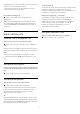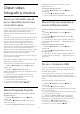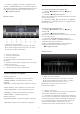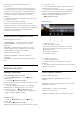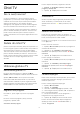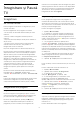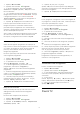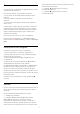User manual
Table Of Contents
- Cuprins
- 1 Ecranul principal
- 2 Configurarea
- 3 Telecomandă
- 4 Pornire şi oprire
- 5 Canale
- 6 Instalare canal
- 7 Conectarea dispozitivelor
- 8 Conectarea televizorului Android
- 9 Aplicaţii
- 10 Internet
- 11 Meniu rapid
- 12 Surse
- 13 Reţele
- 14 Setări
- 15 Clipuri video, fotografii şi muzică
- 16 Ghid TV
- 17 Înregistrare şi Pauză TV
- 18 Smartphone-uri şi tablete
- 19 Jocuri
- 20 Ambilight
- 21 Primele selecţii
- 22 Freeview Play
- 23 Netflix
- 24 Alexa
- 25 Software
- 26 Specificaţii
- 27 Ajutor şi asistenţă
- 28 Siguranţa şi întreţinerea
- 29 Condiţii de utilizare
- 30 Drepturi de autor
- 31 Exonerare de răspundere privind serviciile şi/sau software-ul oferite de terţe părţi
- Index
15
Clipuri video,
fotografii şi muzică
15.1
De pe un calculator sau de
pe un dispozitiv de stocare
conectat la reţea
Puteţi vizualiza fotografiile sau puteţi reda muzica şi
clipurile video de pe un calculator sau de pe un
dispozitiv NAS (Network Attached Storage -
dispozitiv de stocare ataşat la reţea) din reţeaua de
domiciliu.
Televizorul şi calculatorul sau dispozitivul de stocare
conectat la reţea trebuie să fie în aceeaşi reţea de
domiciliu. Pe calculator sau pe dispozitivul de
stocare conectat la reţea trebuie să instalaţi un
software pentru servere media. Serverul media
trebuie să fie setat să permită vizualizarea fişierelor şi
de pe televizor. Televizorul afişează fişierele şi
folderele aşa cum sunt organizate de serverul media
sau aşa cum sunt structurate pe calculator sau pe
dispozitivul de stocare conectat la reţea.
Televizorul nu acceptă subtitrare pe fluxuri video de
la un calculator sau NAS.
Dacă serverul media acceptă căutare de fişiere, este
disponibil un câmp de căutare.
Pentru a răsfoi şi reda fişierele pe computerul dvs…
1 - Apăsaţi SOURCES, selectaţi Reţea şi
apăsaţi OK.
2 - Selectaţi Dispozitive de reţea şi
apăsaţi (dreapta) pentru a selecta dispozitivul de
care aveţi nevoie.
3 - După conectarea unui dispozitiv de reţea,
elementul Dispozitive de reţea va fi înlocuit de
numele dispozitivului conectat.
4 - Puteţi răsfoi şi reda fişierele dvs.
5 - Pentru a opri redarea clipurilor video, a
fotografiilor şi a muzicii, apăsaţi EXIT.
15.2
Meniul Programe favorite
Adăugarea unui folder sau a unui fişier la meniul
Programe favorite
1 - Apăsaţi SOURCES, selectaţi USB şi
apăsaţi OK.
2 - Selectaţi Dispozitive USB şi selectaţi un
folder sau un fişier.
3 - Apăsaţi Marcare Favorite (verde) pentru a
adăuga folderul sau fişierul selectat la meniul
Programe favorite.
Vizualizarea fişierelor favorite
1 - Apăsaţi SOURCES, selectaţi USB şi
apăsaţi OK.
2 - Selectaţi Programe favorite.
3 - Puteţi vizualiza toate fişierele favorite din listă.
15.3
Meniul Cele mai populare şi
meniul Ultimele redate
Vizualizarea celor mai populare fişiere sau ştergerea
listei
1 - Apăsaţi SOURCES, selectaţi USB şi
apăsaţi OK.
2 - Selectaţi Dispozitive USB şi selectaţi
Cele mai populare.
3 - Selectaţi unul dintre fişiere şi apăsaţi OK pentru
a vedea fişierele sau apăsaţi Şterg. tot pentru a
şterge lista.
Vizualizarea ultimelor fişiere redate
1 - Apăsaţi SOURCES, selectaţi USB şi
apăsaţi OK.
2 - Selectaţi Dispozitive USB şi selectaţi
Ultimele redate.
3 - Selectaţi unul dintre fişiere şi apăsaţi OK pentru
a vedea fişierele sau apăsaţi Şterg. tot pentru a
şterge lista.
15.4
De pe o conexiune USB
Puteţi să vizualizaţi fotografii sau să redaţi muzică şi
clipuri video de pe o unitate flash USB sau de pe un
hard disk USB conectat.
Cu televizorul pornit, conectaţi o unitate flash USB
sau un hard disk USB la unul dintre porturile USB.
Televizorul detectează dispozitivul şi afişează fişierele
media.
Dacă lista fişierelor nu apare automat…
1 - Apăsaţi SOURCES, selectaţi USB şi
apăsaţi OK.
2 - Selectaţi Dispozitive USB şi
apăsaţi (dreapta) pentru a selecta dispozitivul USB
de care aveţi nevoie.
3 - Vă puteţi răsfoi fişierele din structura folderului pe
care l-aţi organizat pe unitate.
4 - Apăsaţi Redare toate pentru a reda toate
fişierele din folderul USB sau apăsaţi Marcare
Favorite pentru a adăuga folderul selectat la meniul
de favorite - Programe favorite.
5 - Pentru a opri redarea clipurilor video, a
fotografiilor şi a muzicii, apăsaţi EXIT.
62